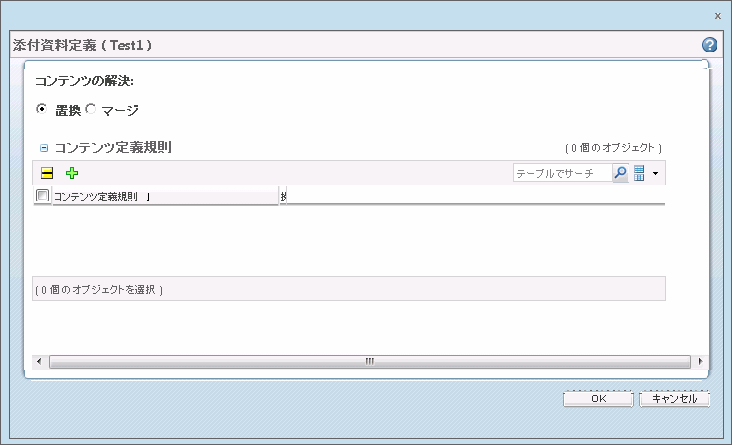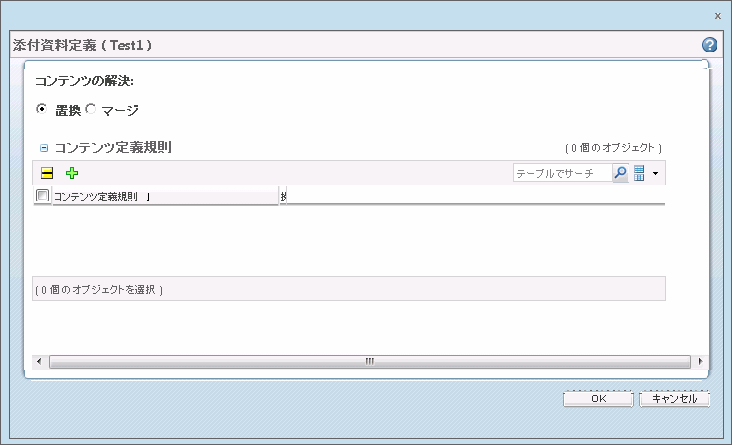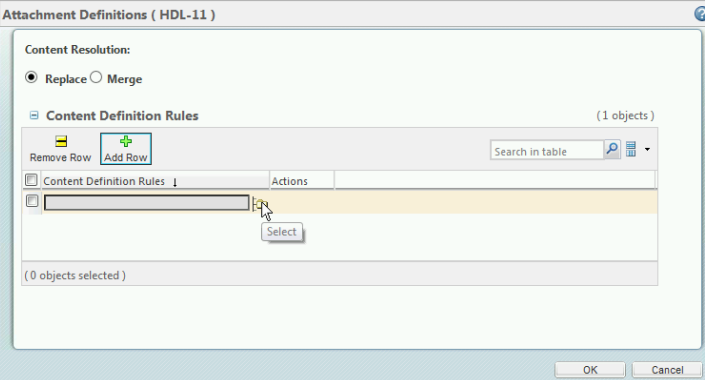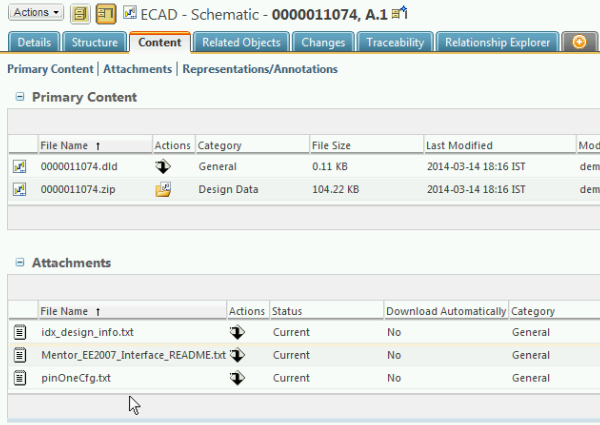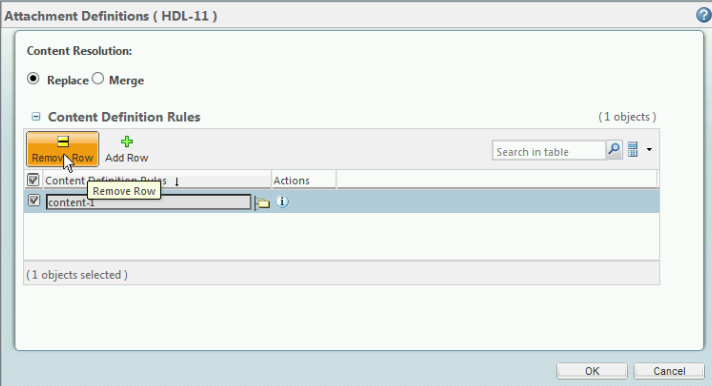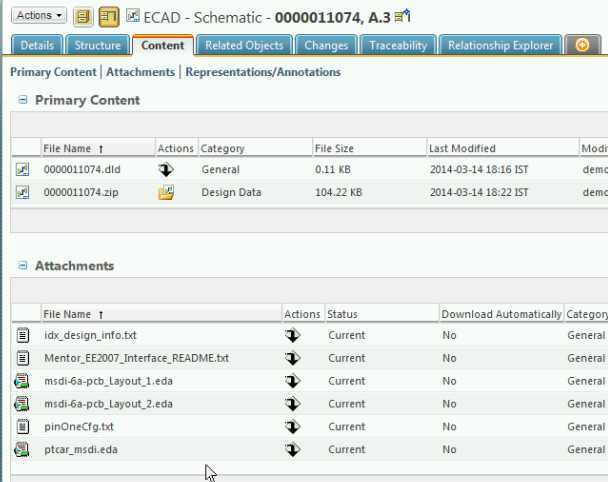添付資料定義を選択
このトピックでは、ワークスペースから使用可能な「添付資料定義を選択」操作について説明します。設計がチェックアウトされていることを確認します。
「添付資料定義を選択」操作にアクセスするには、次の手順に従います。
1. 設計の情報ページから、 > > の順に選択します。
次の図のように、「添付資料定義」ウィンドウが表示されます。
2. デフォルトでは、
「置換」オプションが選択されています。
「行を追加」アイコン

をクリックし、「フォルダ」アイコンをクリックして、コンテンツ定義をサーチします。
3. コンテンツ定義を選択して「OK」をクリックします。
定義が行に追加されます。
4. 設計ページから情報アイコン

を選択します。
「ECAD チェックイン」操作をクリックして、設計をチェックインします。
5. 設計ページから情報アイコン

を選択します。
「コンテンツ」タブをクリックします。
「添付資料」の下に設計の情報が追加されています。
6. 定義をほかのものに置き換えるには、設計をチェックアウトします。
「行を除去」アイコン

を使って、テーブルから行を削除します。
前に説明した新規の定義を追加し、設計をチェックインします。
また、定義をマージすることも可能です。設計がチェックアウトされていることを確認します。
1. 「マージ」オプションを選択します。
「行を追加」アイコン

をクリックし、「フォルダ」アイコンをクリックして、コンテンツ定義をサーチします。
2. コンテンツ定義を選択して「OK」をクリックします。
定義が行に追加されます。
3. 設計ページから情報アイコン

を選択します。
「ECAD チェックイン」操作をクリックして、設計をチェックインします。
4. 設計ページから情報アイコン

を選択します。
「コンテンツ」タブをクリックします。
「添付資料」の下に設計の情報がマージされています。